JDK部署
检查环境是否安装
java -version
javac -version
已安装示例
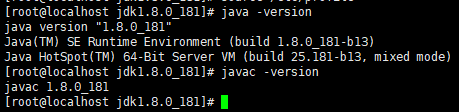
未安装示例

部署JDK8
- 上传jdk-8u181-linux-x64.tar.gz到部署路径
- 解压
tar -zxvf jdk-8u181-linux-x64.tar.gz
- 修改配置文件
vim /etc/profile
按键盘i键进入编辑模式,将以下配置加到最后面
export JAVA_HOME=/home/jdk1.8.0_181
export CLASSPATH=$JAVA_HOME/lib/
export PATH=$PATH:$JAVA_HOME/bin
export PATH JAVA_HOME_CLASSPATH
按键盘esc键退出编辑,输入:eq!保存

刷新配置
source /etc/profile
安装完成,查看版本是否安装成功
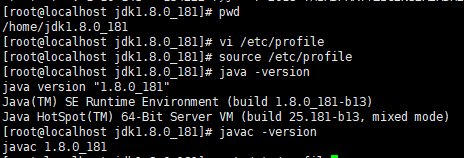
附:openjdk卸载
rpm -qa|grep openjdk
rpm -e --nodeps 搜索出来的结果名
再次查询,直到全部卸载完
rpm -qa|grep openjdk
nginx 部署(失败告终)
提示: bash: ./configure: 权限不够
解决:chmod +x configure
安装gcc
上传安装包解压
tar -zxvf gcc-4.8.2.tar.gz
查看需要安装的包
cat gcc-4.8.2/contrib/download_prerequisites
MPFR=mpfr-2.4.2
GMP=gmp-4.3.2
MPC=mpc-0.8.1
上传相关的3个安装包
安装gmp
tar -zxvf gmp-5.1.3.tar.gz
cd gmp-5.1.3
./configure
mysql安装
修改SELinux安全模式
sestatus
3种模式:disable(关闭) permissive(兼容) enforcing(强制)
vi /etc/selinux/config
将SELINUX=enforcing改为SELINUX=permissive
修改后需要重启服务器
shutdown -r now
卸载自带mariadb
rpm -qa|grep mariadb
rpm -e --nodeps mariadb-libs-5.5.60-1.el7_5.x86_64
上传mysql安装包并解压
官网下载地址:
https://downloads.mysql.com/archives/get/p/23/file/mysql-5.7.21-1.el7.x86_64.rpm-bundle.tar
tar -xvf mysql-5.7.21-1.el7.x86_64.rpm-bundle.tar

安装顺序依次执行安装命令
rpm -ivh mysql-community-common-5.7.21-1.el7.x86_64.rpm
rpm -ivh mysql-community-libs-5.7.21-1.el7.x86_64.rpm
rpm -ivh mysql-community-devel-5.7.21-1.el7.x86_64.rpm
rpm -ivh mysql-community-libs-compat-5.7.21-1.el7.x86_64.rpm
rpm -ivh mysql-community-client-5.7.21-1.el7.x86_64.rpm
rpm -ivh mysql-community-server-5.7.21-1.el7.x86_64.rpm
如果安装mysql-community-server报错提示缺少percl环境,则安装percl环境
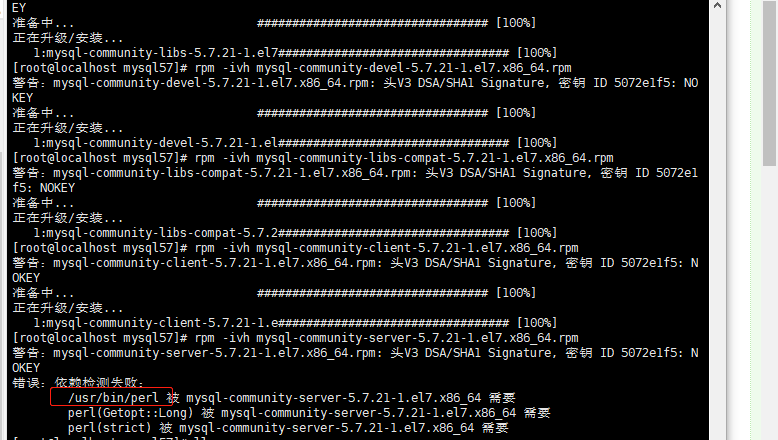
安装perl环境
上传安装包安装
cd perl
rpm -ivh perl-5.16.3-297.el7.x86_64.rpm perl-libs-5.16.3-297.el7.x86_64.rpm perl-macros-5.16.3-297.el7.x86_64.rpm perl-threads-shared-1.43-6.el7.x86_64.rpm perl-threads-1.87-4.el7.x86_64.rpm perl-constant-1.27-2.el7.noarch.rpm perl-Carp-1.26-244.el7.noarch.rpm perl-File-Temp-0.23.01-3.el7.noarch.rpm perl-File-Path-2.09-2.el7.noarch.rpm perl-PathTools-3.40-5.el7.x86_64.rpm perl-Exporter-5.68-3.el7.noarch.rpm perl-Socket-2.010-5.el7.x86_64.rpm perl-Storable-2.45-3.el7.x86_64.rpm perl-Scalar-List-Utils-1.27-248.el7.x86_64.rpm perl-Filter-1.49-3.el7.x86_64.rpm perl-Getopt-Long-2.40-3.el7.noarch.rpm perl-Pod-Simple-3.28-4.el7.noarch.rpm perl-Text-ParseWords-3.29-4.el7.noarch.rpm perl-Time-HiRes-1.9725-3.el7.x86_64.rpm perl-Time-Local-1.2300-2.el7.noarch.rpm perl-Pod-Escapes-1.04-297.el7.noarch.rpm perl-Pod-Usage-1.63-3.el7.noarch.rpm perl-Encode-2.51-7.el7.x86_64.rpm perl-Pod-Perldoc-3.20-4.el7.noarch.rpm perl-podlators-2.5.1-3.el7.noarch.rpm perl-HTTP-Tiny-0.033-3.el7.noarch.rpm perl-parent-0.225-244.el7.noarch.rpm
perl -v
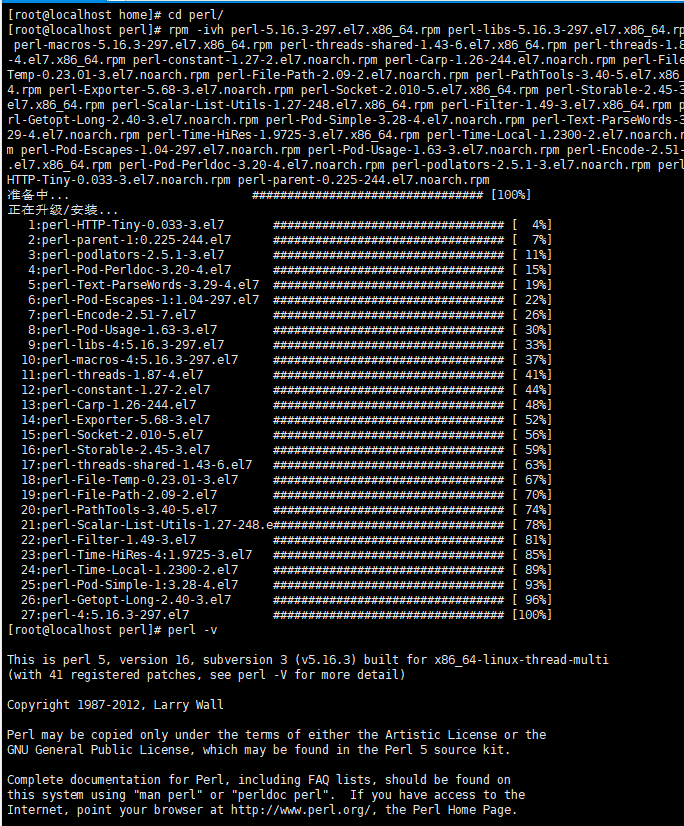
再次安装mysql-community-server
rpm -ivh mysql-community-server-5.7.21-1.el7.x86_64.rpm
修改默认配置路径
cat /etc/my.cnf

原目录:/var/lib/mysql
新目录:/home/mysql_data/mysql
mkdir /home/mysql_data
连同权限一起复制
cp -a /var/lib/mysql /home/mysql_data/
修改配置文件
vi /etc/my.cnf
注释掉原来的,增加新的
# datadir=/var/lib/mysql
datadir=/home/mysql_data/mysql
配置[mysqld]
sql_mode=STRICT_TRANS_TABLES,NO_AUTO_CREATE_USER,NO_ENGINE_SUBSTITUTION
max_connections=1000
max_allowed_packet=100M
innodb_flush_log_at_trx_commit=2
innodb_log_file_size=256M
lower_case_table_names=1
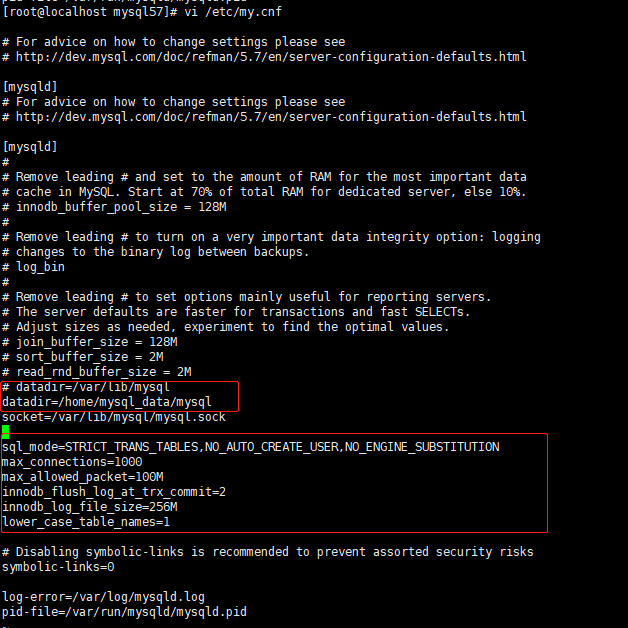
启动mysql
systemctl start mysqld.service
查看mysql状态
service mysqld status

安装成功,查看临时密码
grep 'temporary password' /var/log/mysqld.log
使用临时密码登录mysql
mysql -u root -p

修改密码
先修改为符合安装策略的密码,再修改安装策略后,重新改为想要的密码;
alter user 'root'@'localhost' identified by 'Root@123456';
修改密码安装策略
SHOW VARIABLES LIKE 'validate_password%';
set global validate_password_mixed_case_count=0;
再次修改密码
alter user 'root'@'localhost' identified by 'monitor123456@';
允许远程登录
GRANT ALL PRIVILEGES ON *.* TO 'root'@'%' IDENTIFIED BY 'monitor123456@' WITH GRANT OPTION;
配置生效
flush privileges;
查看数据默认存储路径是否配置成功
show variables like '%dir%';
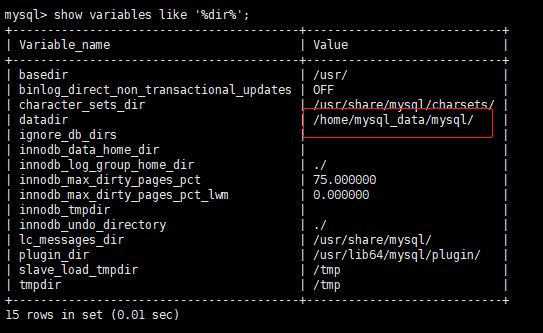
退出
quit;
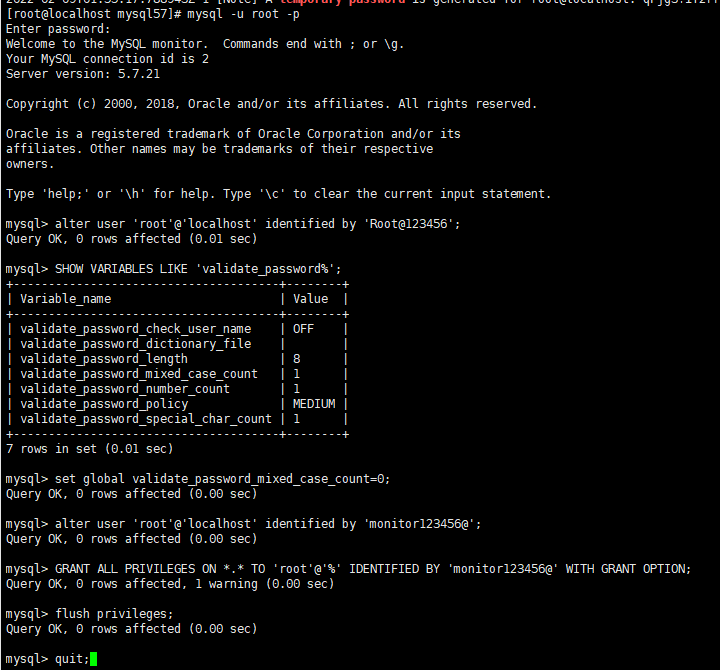
使用新密码重新登录
mysql -u root -p
远程连接测试
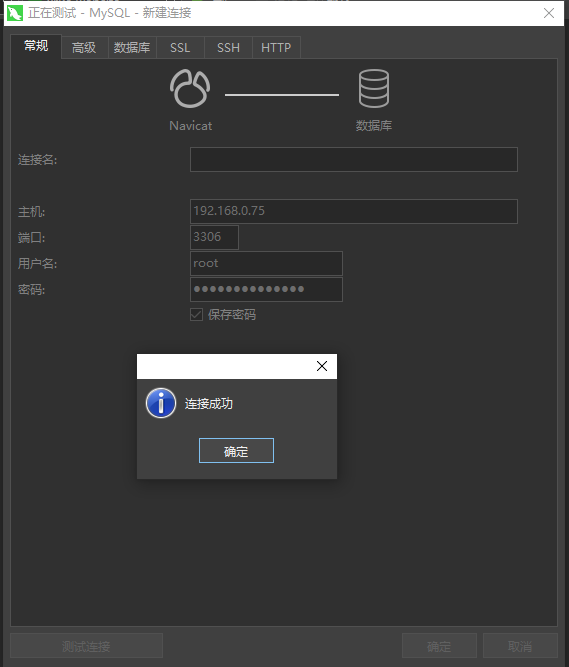
如果涉及防火墙问题,则开放3306端口
firewall-cmd --zone=public --add-port=3306/tcp --permanent
firewall-cmd --reload
至此,mysql安装以及正常使用已全部完成;
附:mysql数据迁移(针对已rpm安装且无/etc/init.d/mysqld文件)
登录数据库,查看数据存储位置
show variables like '%dir%';
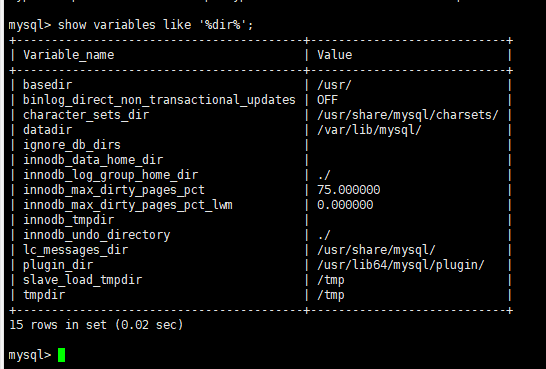
原目录:/var/lib/mysql
新目录:/home/mysql_data/mysql
cd /home
mkdir mysql_data
cd mysql_data
连同权限一起复制
cp -a /var/lib/mysql /home/mysql_data/
关闭mysql
service mysqld stop
查看已安装
rpm -aq | grep -i mysql

先卸载mysql-community-server
rpm -e --nodeps mysql-community-server-5.7.21-1.el7.x86_64
此时原配置文件有可能备份了,则重新复制
cp /etcmy.cnf.rpmsave /etc/my.cnf
修改配置文件
vi /etc/my.cnf
注释掉原来的,只改变datadir
datadir=/home/mysql_data/mysql
其它配置
sql_mode=STRICT_TRANS_TABLES,NO_AUTO_CREATE_USER,NO_ENGINE_SUBSTITUTION
max_connections=1000
max_allowed_packet=100M
innodb_flush_log_at_trx_commit=2
innodb_log_file_size=256M
lower_case_table_names=1
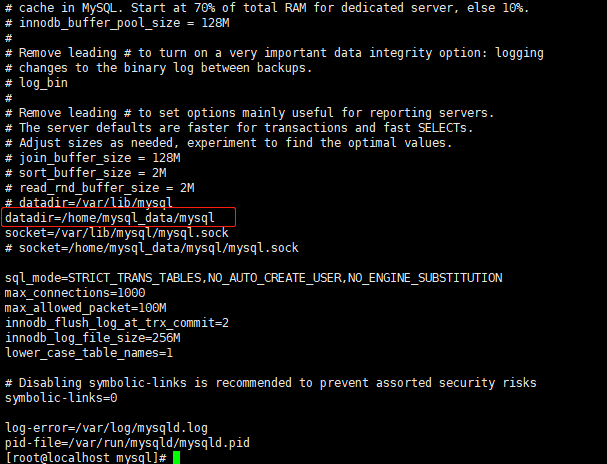
再次安装mysql-community-server
cd /home/mysql57
rpm -ivh mysql-community-server-5.7.21-1.el7.x86_64.rpm
此时可能提示新的my.cnf备份创建了,再次核对my.cnf配置为修改后的配置
启动mysql
systemctl start mysqld.service
登录后再次查看配置路径,修改了即为配置成功

附:mysql 卸载
停止mysql
service mysqld stop
卸载软件包
rpm -aq | grep -i mysql

rpm -ev mysql-community-server-5.7.21-1.el7.x86_64
rpm -ev mysql-community-client-5.7.21-1.el7.x86_64
rpm -ev mysql-community-devel-5.7.21-1.el7.x86_64
rpm -ev mysql-community-libs-5.7.21-1.el7.x86_64 --nodeps
rpm -ev mysql-community-common-5.7.21-1.el7.x86_64
rpm -ev mysql-community-libs-compat-5.7.21-1.el7.x86_64 --nodeps
删除相关文件夹
find / -name "mysql"
rm -rf /etc/selinux/targeted/active/modules/100/mysql /etc/selinux/targeted/tmp/modules/100/mysql /var/lib/mysql /var/lib/mysql/mysql /usr/share/mysql /home/mysql_data/mysql /home/mysql_data/mysql/mysql
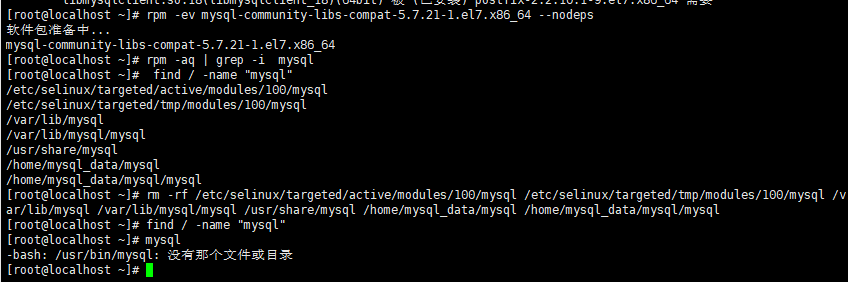
卸载完成
附:mysql数据迁移(针对有/etc/init.d/mysqld文件)
注:暂未实战成功,慎重参考
登录数据库,查看数据存储位置
show variables like '%dir%';
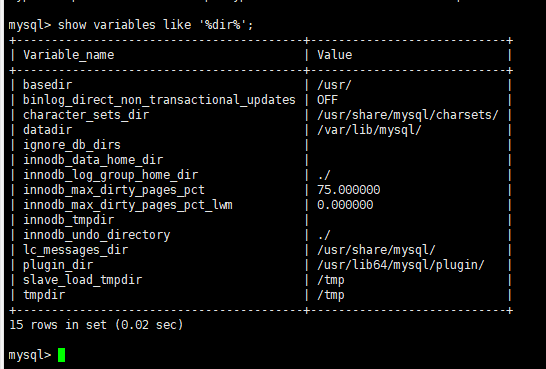
关闭mysql
service mysqld stop
原目录:/var/lib/mysql
新目录:/home/mysql_data/mysql
cd /home
mkdir mysql_data
cd mysql_data
连同权限一起复制
cp -a /var/lib/mysql /home/mysql_data/
修改配置文件
vim /etc/my.cnf
# datadir=/var/lib/mysql
datadir=/home/mysql_data/mysql
# socket=/var/lib/mysql/mysql.sock
socket=/home/mysql_data/mysql/mysql.sock
其它配置
sql_mode=STRICT_TRANS_TABLES,NO_AUTO_CREATE_USER,NO_ENGINE_SUBSTITUTION
max_connections=1000
max_allowed_packet=100M
innodb_flush_log_at_trx_commit=2
innodb_log_file_size=256M
lower_case_table_names=1
添加软连接
ln -s /home/mysql_data/mysql/mysql.sock /var/lib/mysql/mysql.sock
启动mysql
systemctl start mysqld.service
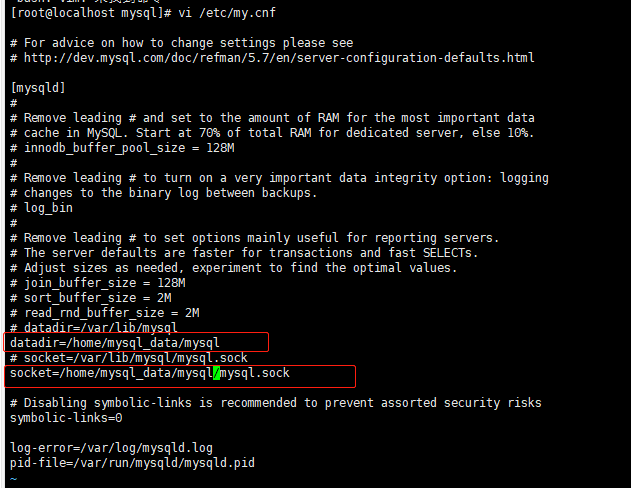
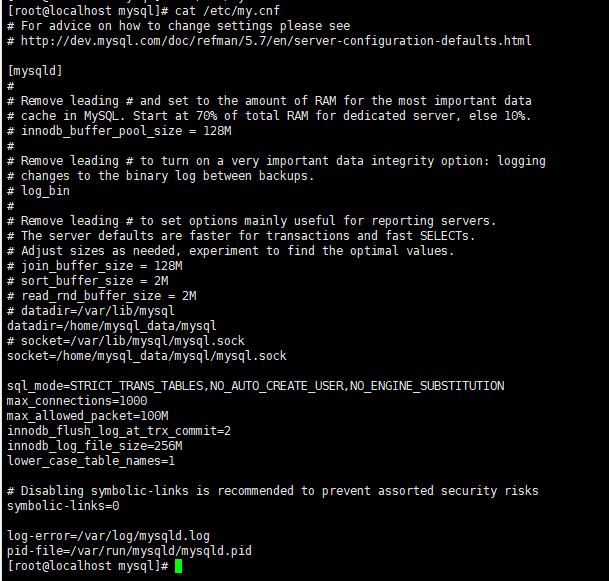
最后
以上就是彪壮摩托最近收集整理的关于linux centos离线部署JDK8,mysql5.7.21以及卸载JDK部署nginx 部署(失败告终)mysql安装的全部内容,更多相关linux内容请搜索靠谱客的其他文章。








发表评论 取消回复